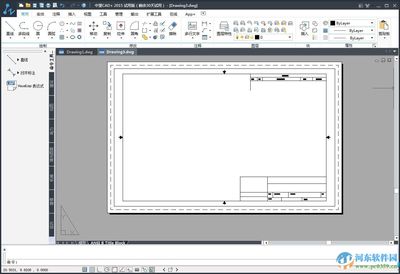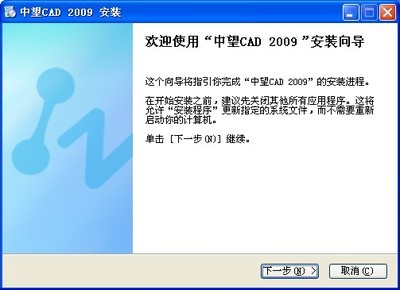将手表设计成戒指的形状,既美观又实用,但是手表的零件比较多且复杂。通过中望3D的智能三维CAD设计,则可轻松完成戒指手表CAD模型——利用中望3D的多对象制作,能够针对性地编辑某个零部件。如果作为一个整体进行CAD设计,当步骤太多的时候,编辑某个部位时需要重新回放,这样会造成CAD设计效率低下甚至无法编辑的后果。中望3D的多对象文件就能很好的解决这个复杂的CAD设计问题,化整为零,使进行三维CAD设计时既简洁又便于管理,下面开始介绍具体的三维CAD设计过程。
中望3D绘制简单手表一、表壳部分
1、新建一个多对象文件,命名为“戒指手表”。创建一个新对象,命名为“表壳”。在XZ平面插入草图1,绘制图1所示图形。退出草图,对草图1进行旋转,如图2。在XZ面绘制草图2,绘制图3所示的图形。之后对草图2进行拉伸,选择减运算,如图4。在XZ面绘制草图3,如图5。对草图3进行旋转,选择“基体”,注意“起始角度”、“结束角度”分别用“目标点”选择图6的两个点。这里需要说明一点,在中望3D中设置某个参数,诸如“起始角度”、“结束角度”、“轴”等参数时,可以在作图区右击进行一些辅助选择,能快速方便的设置参数。点击镜像,在“属性过滤器”中选择造型,对上一步中的旋转体镜像,如图7,效果如图8,对边缘进行圆角处理,效果如图9。
2、选择圆柱体,绘制图10所示图形,形成凸台,参数如图。对柱体上边缘进行圆角处理,如图11。选择拉伸—减运算,轮廓为凸台的上表面,注意选择偏移—收缩/扩张,参数如图12。在XZ面绘制半径为1.5的圆,用拉伸—减运算,拉出深度为2的圆孔,作为表冠轴孔,位置如图13。用圆柱体—加运算,在表盘正中心绘制柱体,半径为1,长度为1.5,并进行圆角处理,如图14。
3、在XY面绘制草图4,形状如图15,长方形的短边为4,用拉伸—减运算,拉伸草图4,拉出深度为4.3的槽,作为表壳和表盖连接部位的槽,如图16。在YZ面插入草图5,绘制半径为0.4的圆,如图17,拉伸草图4,作为表壳和表盖的连接轴,如图18,同理,在XY面绘制半径为1.3的圆,位置如图19,并拉伸出深为1的圆孔,这是表盖合上时的插入孔,效果如图20。退出零件编辑,返回到多对象文件界面。
二、表冠部分
创建新对象,类型为零件/装配,命名为“装配”,在绘图区单击右键,选择“插入组件”,选择已完成的“表壳”,位置为(0,0,0),确定。再次在绘图区单击右键,选择“插入组件”,在文本框输入“表冠”,新建一个表冠零件,插入位置为(0,0,0)。在管理器中选择“表冠”组件,在弹出菜单中选择“编辑零件”,进入零件编辑模式。
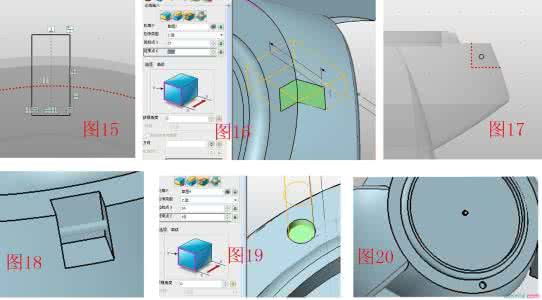
点击菜单栏→视图→显示范围→显示全部,将所有组件都显示出来。单击“参考曲线”,选择表壳侧孔底部的圆形,并拉伸此参考曲线,参数如图21,再次点击拉伸,轮廓选择图21所示柱体的圆面,拉伸4,偏移2,形成凸台,如图22。
选择圆顶工具,边界为凸台圆面,高度为1,并适度调节相切系数,如图23。在XZ面插入草图6,点击参考曲线,选择凸台圆面的边,绘制图24所示的图形,之后拉伸草图6,用减运算切除,点击阵列—圆形,将属性过滤器选为造型,基体选择已切除的部分,其他参数如图25,将切除后的部分作为造型进行编辑很方便,可以轻松的实现很多造型。
三、表针及表带部分
1、同理,插入组件,命名为“时针”并进入编辑状态,插图基准面并偏移20.2,在此基准面插入草图,绘制图27所示的图形,退出草图并拉伸0.2;再次插入组建命名为“分针”并进入编辑状态,插图基准面并偏移20.5,在此基准面插入草图,按照上面的步骤绘制图28所示的分针,并拉伸0.2,效果如图29。
2、插入组件,命名为“表带”并进入编辑状态,在XZ面插入草图7绘制图30所示的圆弧,依次在XY面插入草图8、9,绘制如图31、32所示的图形,注意参考曲线的选择,点击驱动曲线放样,驱动曲线选择草图7,轮廓依次选择草图8、9,注意轮廓的方向(绿色箭头为同向),如图33,将表带的边缘做圆角处理,半径为0.2,如图34。
四、表盖部分
1、插入组件,命名为“表盖”并进入编辑状态,在XY面插入草图10,参考曲线选择表壳上圆面边缘,绘制圆形,如图35。拉伸草图10并拔模,参数如图36。点击菜单栏→视图→显示范围→显示目标,将表盖单独显示,选择抽壳,厚度为-2,开放面为表壳的下表面,如图37,在表壳的上表面插入草图11,用正多边形绘制如图38所示的正九边形,插入基准面XY并偏移28,在此基准面上插入草图12,绘制正九边形,如图39、40。
2、点击线框-直线,连接如图41所示的几个点形成两个三角形,隐藏草图11、12,点击曲面-N边形面,修补两个三角形,如图41、42。选择阵列-圆形,基体选择两个三角形面,其他参数如图43所示。再次选择N边形面将图44所示的各边修补。
3、点击菜单栏→视图→显示范围→显示全部,在XZ面插入草图13,绘制图45所示的图形,选择拉伸—加运算,拉伸草图13,如图46,在XZ面插入草图14,参考曲线选择表壳和表盖连接轴圆面,绘制如图47所示的圆,选择拉伸—减运算拉伸草图14,形成圆孔,如图48,点击参考几何体,曲线选择表壳上表面的圆孔,如图49,选择拉伸-基体,拉伸此参考曲线,参数如图50。
4、选择组合-加运算,基体和合并体分别选择表盖和拉伸的柱体,注意“边界”的参数选择图51灰线所示的两个面,效果如图52,这一功能很实用,即使拉伸过头,也可以轻松解决。选择移动-绕方向旋转,实体选择表盖,方向为孔轴的方向,角度为62度,如图53所示,点击菜单栏→视图→显示范围→显示全部,可看到效果如图54,依次编辑各组件,在视觉样式-面属性中设置各个组件的颜色,最终效果如图55。
 爱华网
爱华网